Показывает ли Discord сообщение об ошибке «Не удалось загрузить сообщения» при навигации по каналу? Это может произойти, когда Discord не может загружать сообщения. В большинстве случаев причина в том, что вы не в сети или доступ к каналу заблокирован. В редких случаях виновато само приложение или ваш IP-адрес.
В этой статье мы объясним, как устранить ошибку и снова сделать нужные сообщения доступными. Проверять Как запретить запуск Discord и проверку обновлений при запуске Windows.
Прежде чем вы начнете настраивать какие-либо настройки, убедитесь, что ваши серверы Discord не отключены. Проверять Страница статуса дискорда Проверяйте сообщения о проблемах и следите за проблемами с подключением к серверу. Если другие пользователи Discord сообщают об аналогичной проблеме, это может быть ошибка в серверной части.
Если проблема связана с серверами Discord, то вы ничего не сможете с этим поделать, пока разработчики не исправят различные ошибки сервера. Как только это будет сделано, Discord должен вернуться к нормальной работе.
2. Исключите любые проблемы с интернетом
Причиной этой ошибки может быть слабое или нестабильное интернет-соединение. Поэтому убедитесь, что у вас есть активное подключение к Интернету при попытке доступа к Discord. Вы также можете запускать другие приложения на своем устройстве, чтобы убедиться, что ваш интернет работает.
Если другие приложения не загружаются должным образом и проблема одинаковая во всей операционной системе, то виновата проблема с интернет-соединением. В этом случае мы рекомендуем ознакомиться с нашим руководством по исправлению Проблемы с доступом к сети при подключении к сети Wi-Fi в Windows.
Однако, если другие приложения работают, попробуйте закрыть приложения, потребляющие пропускную способность вашего компьютера. Дважды проверьте, не потребляют ли какие-либо устройства в вашей сети пропускную способность. После того, как вы сделали некоторый объем, попробуйте снова запустить Discord.
3. Новый старт Discord
Иногда достаточно просто дать Discord новый старт, чтобы убрать его с дороги. Выйдите из своей учетной записи, закройте Discord, перезапустите приложение и войдите снова. Проверьте, правильно ли загружаются сообщения на этот раз.
4. Проверьте наличие проблем с конкретным каналом
Убедившись, что серверы Discord запущены и работают, Интернет работает нормально и нет временных сбоев, вы должны исключить проблемы, связанные с конкретным каналом. Поэтому попробуйте переключиться на другой канал на том же сервере. Если проблема возникает на всех каналах на одном сервере, убедитесь, что вас не заблокировали.
5. Убедитесь, что вам временно не запрещен доступ к Discord.
Если сообщение появляется на каждом сервере и на каждом канале, есть небольшая вероятность, что вы были временно заблокированы в Discord. Обычно это происходит, когда вы перегружаете API Discord повторяющимися действиями, такими как спам.
Когда это происходит, Discord не позволяет вам использовать его API, который также обрабатывает сообщения на серверах; Отсюда ошибка. Однако вам не о чем беспокоиться; Эти баны обычно длятся не более суток и не «помечают» ваш профиль Discord.
К сожалению, блокировка API зависит от вашего IP-адреса, а не от вашей учетной записи. Таким образом, создание новой учетной записи не обойдет запрет. Но вы можете рассчитывать на Как использовать VPN для доступа к сайтам с ограниченным доступом на Android.
6. Включить или отключить VPN
Если вы столкнулись с ошибкой при первом доступе к Discord из нового места, возможно, Discord был заблокирован в этом регионе. Точно так же вы можете столкнуться с обсуждаемой ошибкой, если ваш IP-адрес заблокирован Discord.
Чтобы проверить это, включите VPN. здесь много Бесплатные VPN Вы можете загрузить их, и как только вы включите его, Discord увидит, что любые ваши соединения проходят через IP-адрес VPN, а не через ваш собственный. Это позволит вам обойти любую блокировку IP-адреса на месте.
Если вы используете Discord при включенной VPN и получаете эту ошибку, возможно, IP-адрес, назначенный VPN, был заблокирован Discord. Итак, временно отключите VPN, чтобы решить проблему. Вы также можете попробовать подключиться к другим серверам через VPN и посмотреть, работает ли какой-либо из них лучше.
7. Обновить Дискорд
Discord автоматически проверяет наличие новых обновлений, как только вы его запускаете. Если Discord обнаружит обновление, готовое к загрузке, он установит его перед тем, как отобразить экран входа в систему.
Если вы отключите автоматические обновления, вас может ожидать задержка обновлений. Таким образом, рекомендуется убедиться, что Discord обновлен.
Нажмите зеленую кнопку «Загрузить» (стрелка вниз) в правом верхнем углу, чтобы проверить наличие обновлений, или коснитесь CTRL + R Чтобы заставить Discord проверять наличие обновлений. Проверьте, имеет ли значение установка обновлений, если есть какие-либо ожидающие обновления.
8. Переключитесь на другой клиент Discord
Если ни одно из исправлений не сработало, попробуйте загрузить сообщения в другой клиент Discord. Вы можете получить доступ к Discord несколькими способами, включая компьютерный клиент, мобильное приложение и веб-версию, которую вы можете использовать в своем браузере.
Чтобы еще раз проверить, связана ли проблема с выбранным вами клиентом, попробуйте подключиться к Discord через другой клиент. Если это не работает в одном клиенте, но работает в другом, вы должны удалить Discord со своего устройства и установить его снова, чтобы решить проблему. Если проблема связана с веб-версией, попробуйте очистить файлы cookie и кеш и посмотреть, решит ли это проблему. Проверять Советы и хитрости Discord, которые должны знать все пользователи.
9. В крайнем случае сообщите о проблеме в службу поддержки Discord.
Если ни одно из исправлений не работает, в крайнем случае обратитесь в службу поддержки Discord. Поэтому вы можете связаться с ними по электронной почте по адресу [электронная почта защищена]. Если вы не получили ответ, вы можете отправить запрос через форму запроса на Discord موقع почта. Если и это не помогло, вы можете связаться с нами Дискорд через твиттер.
Сообщение об ошибке «Не удалось загрузить сообщения», исправлено
Мы надеемся, что решения, упомянутые в этой статье, помогут вам устранить ошибку Discord «Не удалось загрузить сообщения». Таким образом, вы снова сможете получить доступ к своим сообщениям. Вы можете сначала попробовать все эти исправления, но если они не работают, вам может потребоваться обратиться в службу поддержки Discord.
Вы когда-нибудь пытались присоединиться к лучшим серверам Discord? Подобрать идеальный вариант можно многими способами, например, с помощью Каталоги серверов Discord. Теперь вы можете просмотреть Лучшие боты Discord для создания и обслуживания отличного сервера.
Expert solutions to get the missing messages
by Kazim Ali Alvi
Kazim has always been fond of technology, be it scrolling through the settings on his iPhone, Android device, or Windows. And at times, unscrewing the device to take… read more
Updated on May 23, 2023
Reviewed by
Alex Serban

After moving away from the corporate work-style, Alex has found rewards in a lifestyle of constant analysis, team coordination and pestering his colleagues. Holding an MCSA Windows Server… read more
- If Discord messages failed to load, it’s likely due to a server issue or a problem with the network settings.
- In case you have received an API Ban, wait for an hour or two for things to resolve.
- Some users also fixed things using a VPN or restarting the router, amongst other solutions.
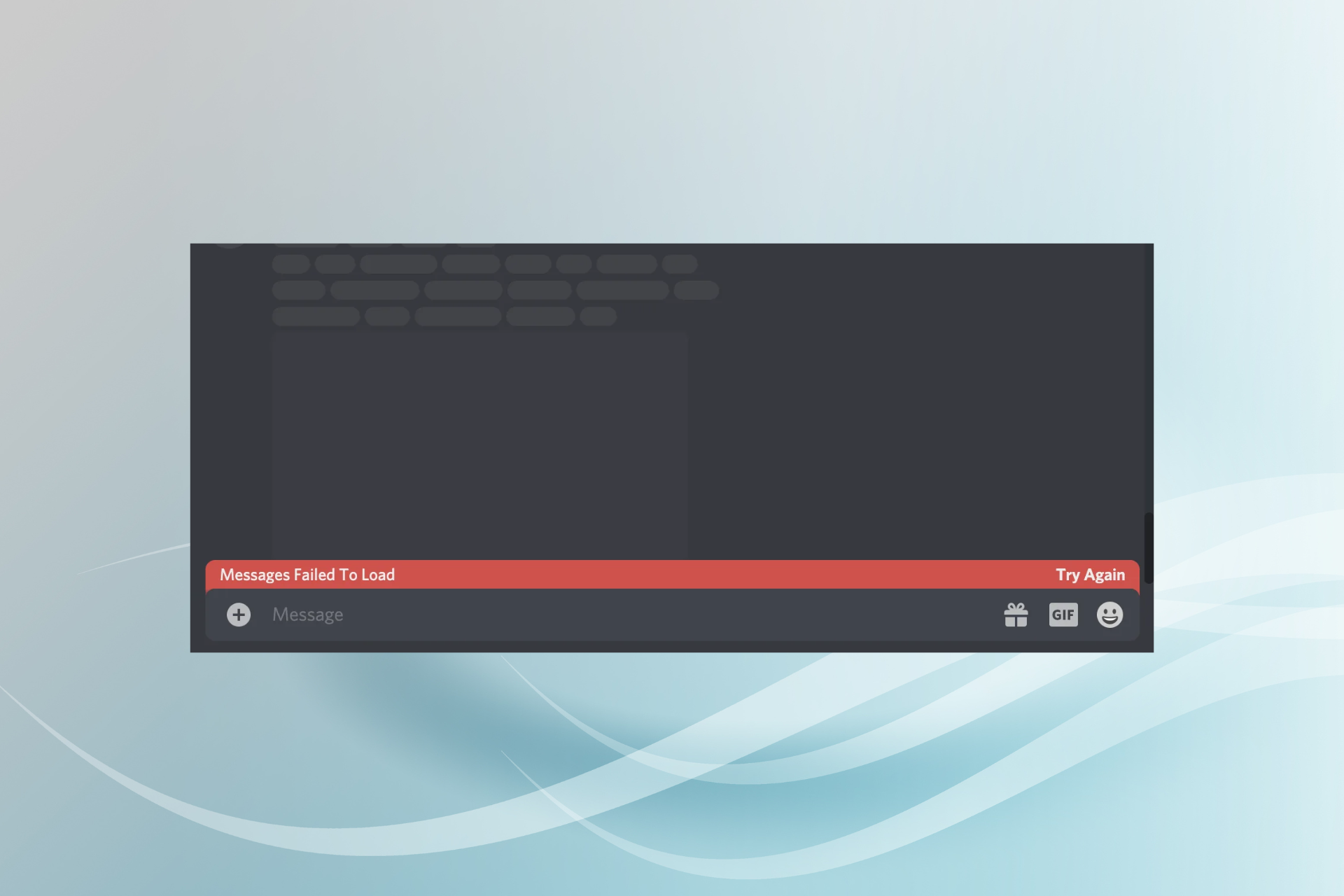
XINSTALL BY CLICKING THE DOWNLOAD FILE
Fortect is a system repair tool that can scan your complete system for damaged or missing OS files and replace them with working versions from its repository automatically.
Boost your PC performance in three easy steps:
- Download and Install Fortect on your PC.
- Launch the tool and Start scanning
- Right-click on Repair, and fix it within a few minutes
- 0 readers have already downloaded Fortect so far this month
Discord is a popular VoIP and messaging platform and is the primary choice for many in gaming, blockchain, and other emerging domains. And even though it has a large user base, many still face issues occasionally. The Discord Messages Failed to Load message is one!
The problem usually arises due to a problem at the user’s end though that’s not always the case. Besides, many users had Discord messages not loading on mobile. The problem, it appears, is encountered across devices and operating systems. So let’s find out all about it!
Why does it say failed message on Discord?
Here are a few reasons Discord messages failed to load everywhere:
- Internet issues: When faced with the problem, it’s most likely that your Internet connection is to blame. Slow Internet or even the connection randomly disconnecting can lead to such errors.
- The user’s account has been blocked: In some cases, users realize that their account has been temporarily banned for specific actions that could resemble a bot, say, sending too many similar messages or emojis simultaneously. It’s an automatic action to curb such activities.
- Problems with the Discord server: Many users found that messages even failed to load on Discord web, which indicates a problem with the server.
- Channel-specific issues: If you find that messages in a specific channel don’t load on Discord while others do, it’s also a temporary problem and usually resolves on its own within a few hours.
What can I do if the Discord messages fail to load?
Before we move to the slightly complex solutions, here are a few quick tricks:
- Restart the device where the Discord messages failed to load. Also, for those on a wireless connection, restart the router.
- Check the Discord server status. You could also use a reliable service like Downdetector for real-time updates.
- Log out and then sign back into Discord.
- Make sure you have a fast Internet speed.
- Switch to another channel for a while and then move back to the affected one if Discord messages failed to load when joining a server. Some users also found that clicking on the channel with a # sign does the trick.
- Verify that you have not received a temporary API Ban (usually lasts an hour) from Discord. Here, you could raise a ticket and ask to be unbanned.
If none work, head to the fixes listed next.
1. Use a VPN
A solution that worked for most when Discord messages failed to load was to use a VPN. You could get a dedicated extension or a reliable VPN program.
Both work fine, and you should be able to connect to Discord and recover any messages that didn’t load earlier. Just make sure to choose a server located geographically far. You may have to experiment a bit with it.
A great option would be ExpressVPN as you can use it both as an extension for your browser and a VPN program.
With this VPN source, you can unblock Discord by running your online traffic through a strongly-encrypted tunnel, further hiding your IP address and location via proxying.

ExpressVPN
Get the best Discord experience by letting ExpressVPN handle the situation.
2. Update Discord
- Press Ctrl + Shift + Esc to open Task Manager, identify any instances of Discord here, select them all individually, and click on End task.
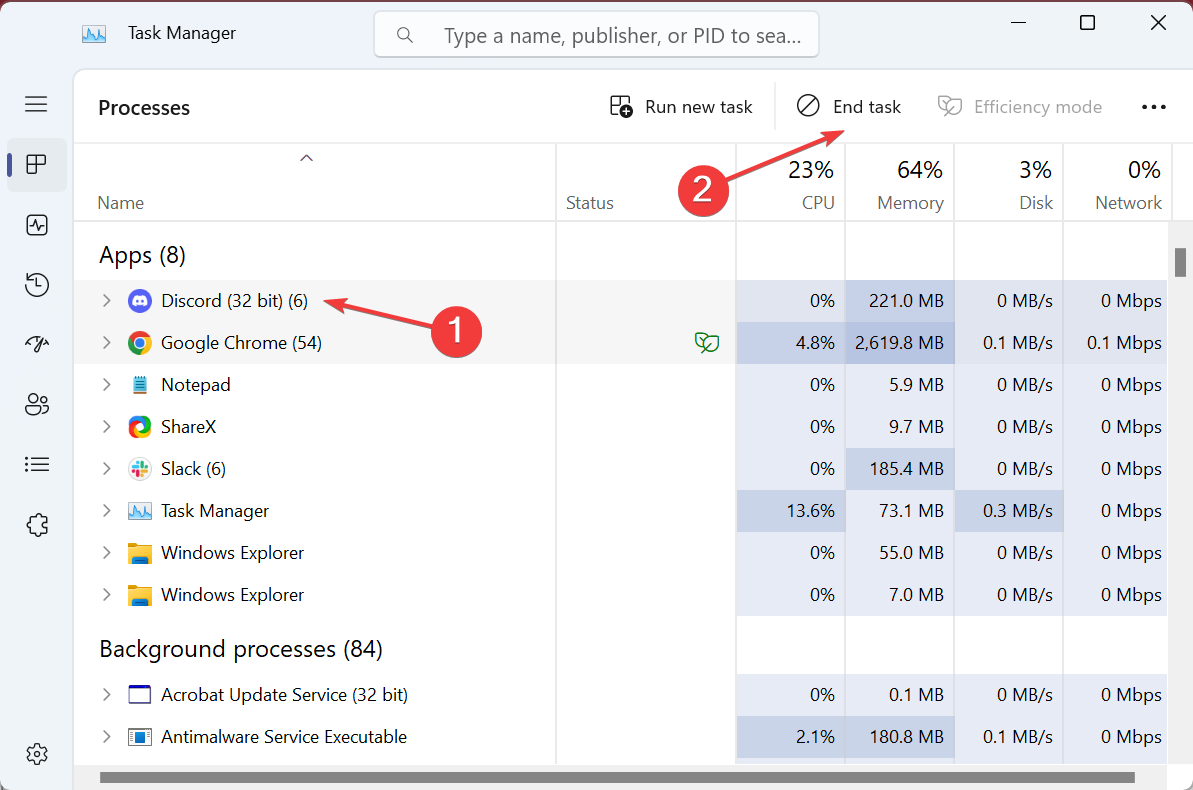
- Once done, relaunch Discord and it will first check for updates. If any are available, wait for these to install.
Often installing the pending Discord updates does the trick when messages fail to load. In case of issues on Android or iOS, you will have to update the app from the Play Store or App Store respectively, if automatic updates are disabled.
3. Clear Discord cache
- Press Windows + E to open File Explorer, paste the following path in the address, and hit Enter:
%appdata%discord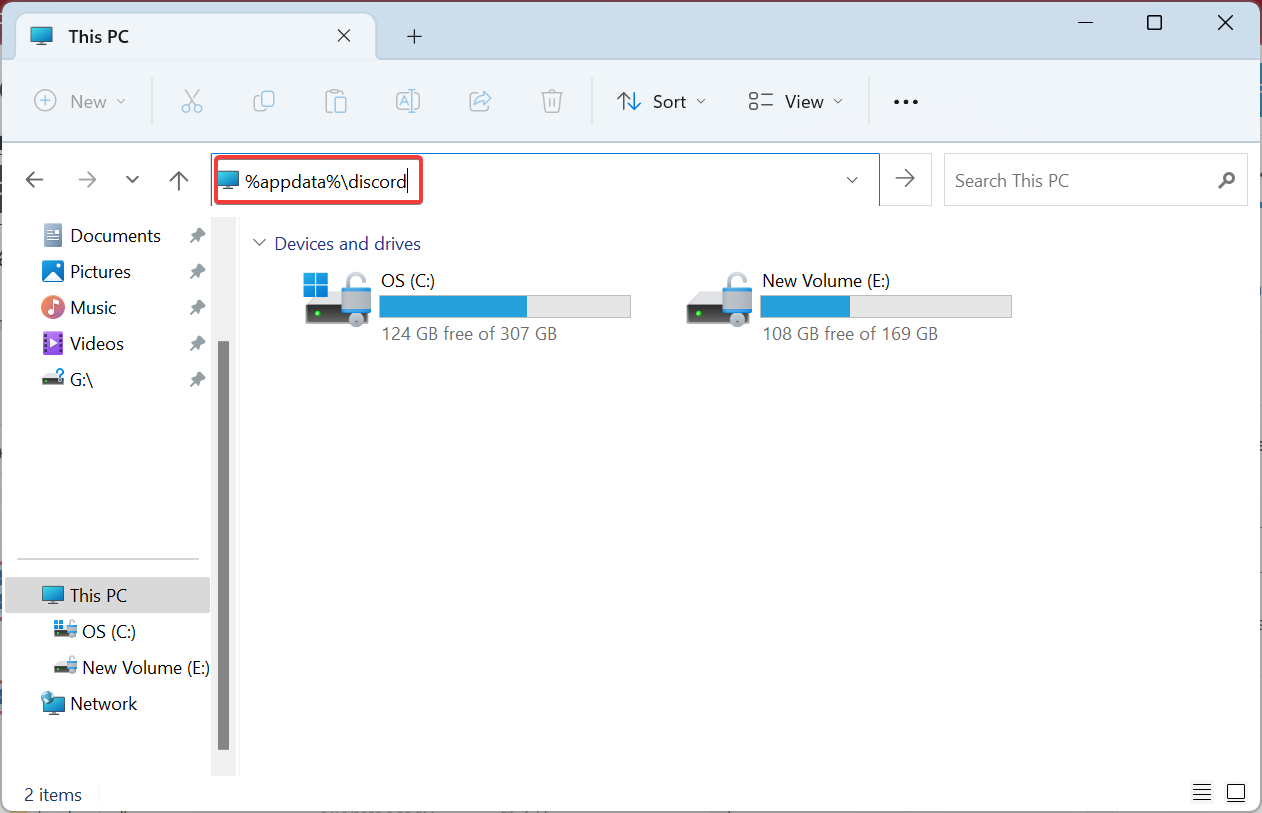
- Locate and select the Cache, CodeCache, and GPUCache folders, then hit the Delete key.
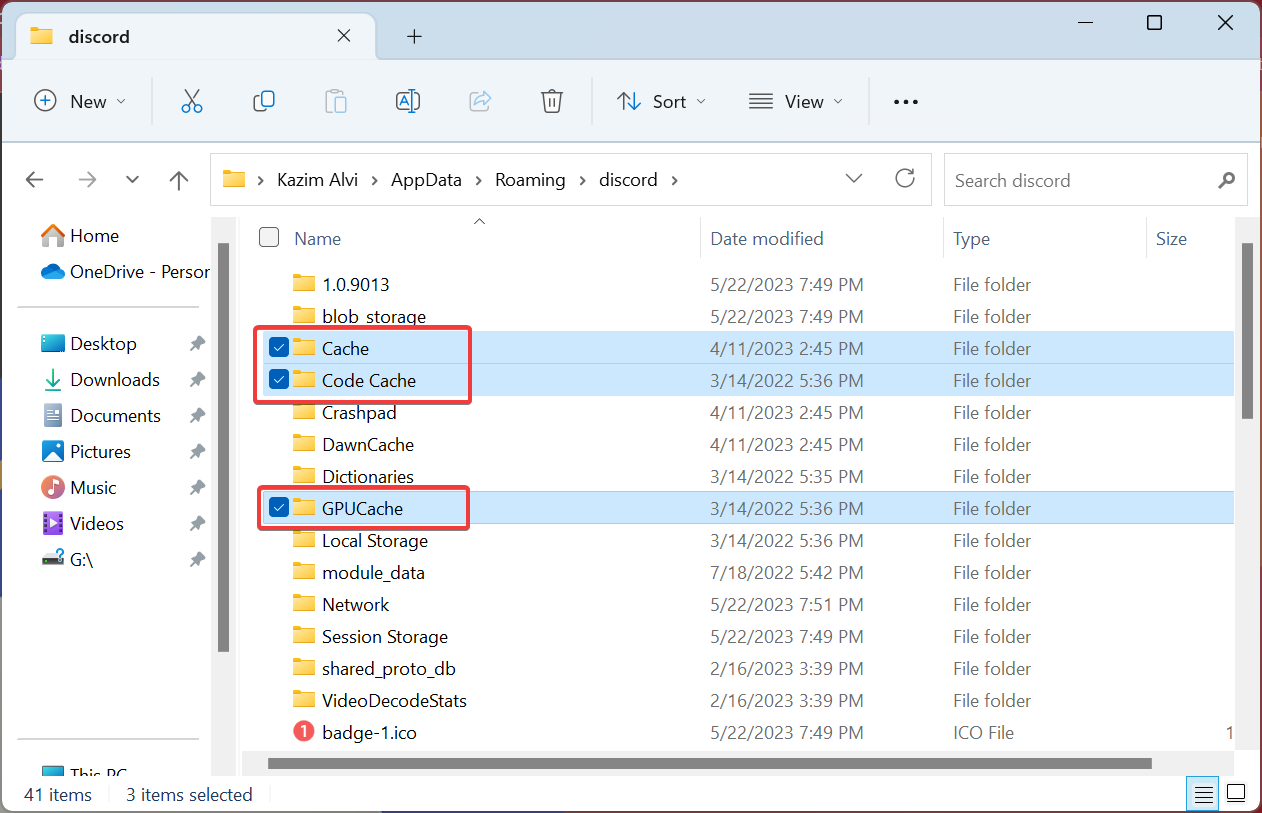
- Choose the appropriate response in case a confirmation prompt appears.
- Once done, restart the computer, then launch Discord, and verify whether the problem is resolved.
- Inspect Element Not Working on Discord? How to Fix it
- Messages Failed to Load: How to Fix this Discord Error
- Discord Stuck on RTC Connecting? How to Fix It in 3 Steps
- Discord Awaiting Endpoint: What is it & How to Fix it
4. Reset the network settings
- Press Windows + S to open Search, type Command Prompt in the text field, and click on Run as administrator.

- Click Yes in the UAC prompt.
- Paste the following commands individually and hit Enter after each:
ipconfig /flushdnsipconfig /registerdnsipconfig /releaseipconfig /renewnetsh winsock reset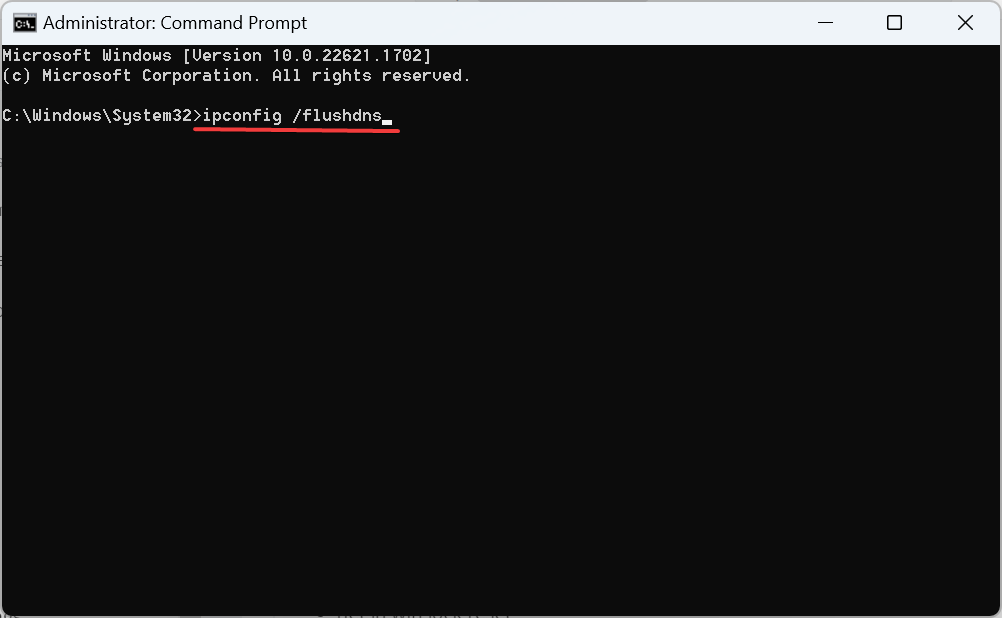
- Finally, restart the computer for the changes to apply.
For some users, misconfigured network settings were the reason Discord messages failed to load, and resetting it worked. And if that’s the case with you, there should be a visible improvement in the network’s performance.
5. Reinstall Discord
- Press Windows + R to open Run, type appwiz.cpl in the text field, and hit Enter.
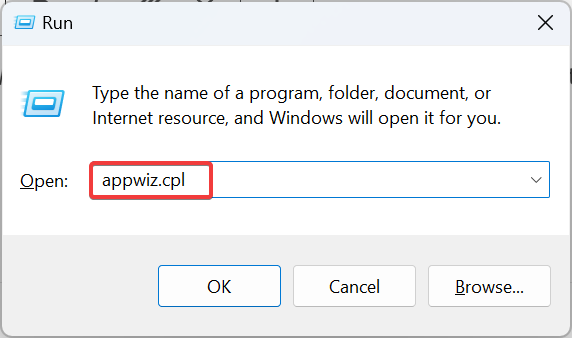
- Select Discord from the list of programs, and click on Uninstall.
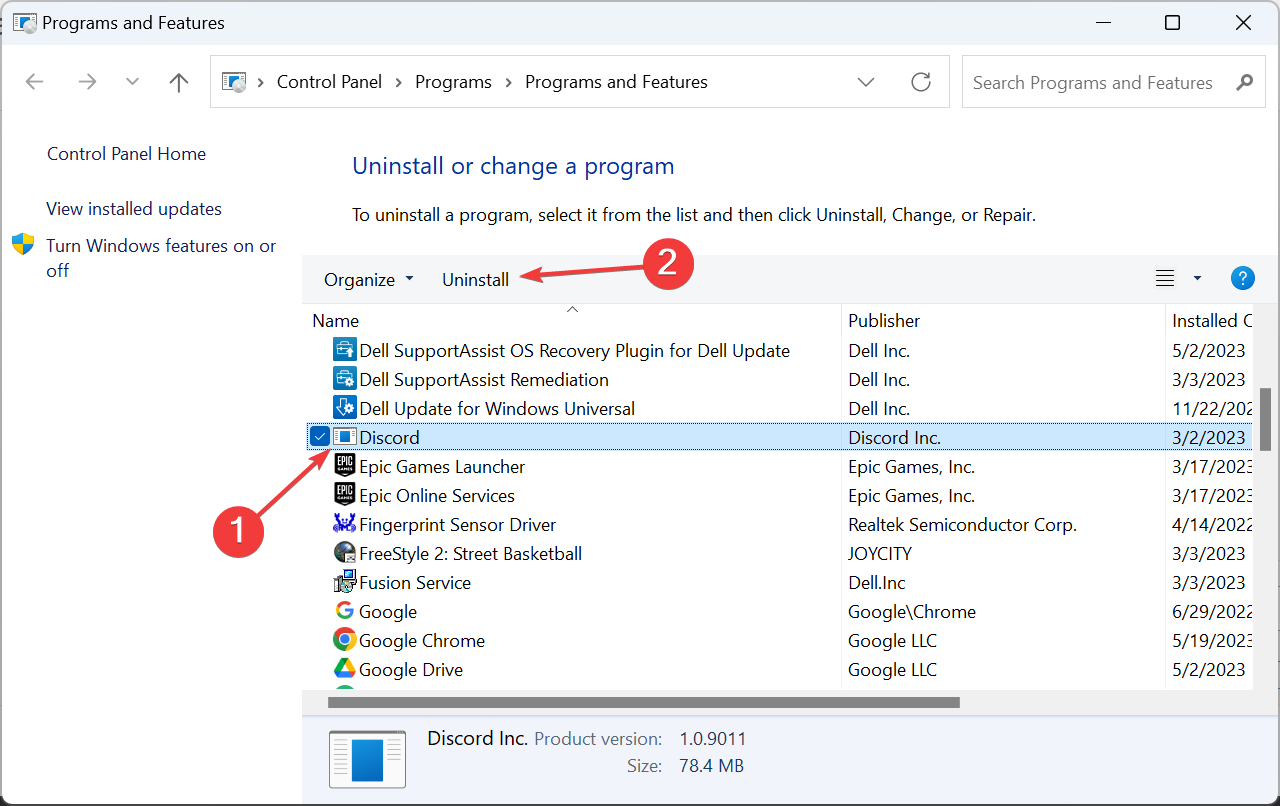
- Follow the on-screen instructions to complete the process.
- Once done with the uninstall, download Discord from the official website, or get Discord from the Microsoft Store.
- Finally, set up Discord using the account used with the previous installation, and things should be up and running.
If Discord messages still failed to load, the last option is to uninstall Discord and then reinstall the program since we are only left with the possibility of it being a critical and localized issue.
And before you leave, do read our detailed comparison of Discord and Skype and find out which one is better.
For any queries or to share which solution worked for you, drop a comment below.
Still experiencing issues?
SPONSORED
If the above suggestions have not solved your problem, your computer may experience more severe Windows troubles. We suggest choosing an all-in-one solution like Fortect to fix problems efficiently. After installation, just click the View&Fix button and then press Start Repair.
![]()
У Discord есть проблемы с загрузкой сообщений на ваш телефон или рабочий стол? Мы покажем вам, почему это происходит и что вы можете сделать, чтобы исправить Discord.
Если Discord отображает ошибку «Не удалось загрузить сообщения», есть несколько возможных причин, по которым это может происходить. Например, вероятными причинами могут быть перебои в работе сервера, замедление работы Интернета, повреждение кеша и т. д.
В этом руководстве по устранению неполадок вы узнаете, как исправить ошибку Discord на iOS, Android, Mac и Microsoft Windows.
1. Проверьте статус сервера Discord
Приложение или веб-сайт Discord не смогут загружать сообщения из-за проблем и сбоев сервера. Вы можете быстро проверить это, перейдя на DiscordStatus.com или сторонний инструмент мониторинга веб-сайтов, такой как DownDetector.

Если у других пользователей и игроков Discord возникают проблемы на стороне сервера, вы должны подождать, пока все системы не вернутся в сеть. Если нет, перейдите к остальным исправлениям.
2. Проверьте подключение к Интернету
Проблема с загрузкой сообщений Discord может быть связана с вашим интернет-соединением. Если у других приложений и программ также возникают проблемы с подключением к Интернету, попробуйте следующие исправления:
- Если вы используете Discord на мобильном устройстве, попробуйте включить, а затем выключить режим полета.
- Освободите и продлите аренду IP-адреса для вашего настольного устройства.
- Если проблема не устранена, перезагрузите или выполните программный сброс маршрутизатора.
- Очистите DNS (кэш системы доменных имен), чтобы заставить ваш мобильный или настольный компьютер разрешать IP-адреса Discord.
- Если возможно, подключитесь к другой беспроводной сети. На мобильных устройствах попробуйте переключиться с Wi-Fi на Cellular или наоборот.
Узнайте, что еще можно сделать для устранения неполадок медленной сети Wi-Fi или сотовой связи.
3. Переключение текстовых каналов
Некоторые серверы Discord имеют несколько текстовых каналов. Переключение на другой канал и обратно может привести к тому, что Discord перезагрузит новые сообщения.

4. Пометить текстовый канал как прочитанный
Пометка текстового канала как прочитанного — еще одно быстрое решение, которое может помочь решить проблемы с загрузкой сообщений в Discord. Для этого щелкните правой кнопкой мыши или нажмите и удерживайте проблемный канал и выберите «Пометить как прочитанное».

5. Принудительно закрыть и перезапустить Discord
Следующее исправление включает в себя принудительный выход и перезапуск приложения Discord на мобильном или настольном компьютере. На iOS и Android начните с вызова переключателя приложений. Затем найдите и удалите карту Discord, вернитесь на главный экран и коснитесь значка
Discord.

На настольных устройствах закройте приложение с помощью диспетчера задач или монитора активности, прежде чем снова перезапускать Discord.
- Windows: нажмите Ctrl + Shift + Esc, чтобы открыть диспетчер задач. Затем выберите «Подробнее», найдите все процессы, связанные с Discord, и выберите «Завершить задачу».
- Mac: откройте панель запуска и выберите «Другое» > «Мониторинг активности». Затем найдите и остановите все процессы
Discord.

6. Подождите час и попробуйте еще раз
Вы сделали что-нибудь, чтобы нарушить правила на сервере Discord? Если это так, вы можете быть забанены, что не позволит вам взаимодействовать с каналами сервера в течение часа.
Например, реакции на спам и копирование слишком большого количества сообщений за короткий промежуток времени могут легко вызвать автоматическую блокировку API, которая длится до часа. Обратитесь к Discord Wiki для получения более подробной информации.
7. Выйдите из системы и войдите снова
Выход и возврат в Discord часто заставляет приложение снова загружать застрявшие сообщения. Для этого выберите значок «Профиль / Настройки» в нижней части экрана и выберите «Выйти».

Как только вы это сделаете, принудительно закройте и перезапустите приложение, затем войдите в систему, используя учетные данные своей учетной записи Discord.
8. Обновите Discord или браузер
Обновление Discord до последней версии — отличный способ исправить постоянные проблемы с приложением. На мобильных устройствах зайдите в Play Store или App Store, найдите Discord и нажмите «Обновить».

Щелкните правой кнопкой мыши значок Discord на панели задач Windows и выберите «Проверить наличие обновлений». Выберите Discord > Проверить наличие обновлений в строке меню на Mac.

Попробуйте обновить веб-браузер, если проблема возникает при использовании веб-версии Discord. Вот как обновить Chrome или любой другой браузер в Windows и macOS.
9. Очистите кэш Discord
Поврежденный кеш приложения — еще одна причина, по которой Discord не может загрузить ваши сообщения. Его удаление заставит приложение повторно загружать данные с серверов.
Очистить кэш Discord на Android
1. Откройте приложение «Настройки» и выберите «Приложения» > «Просмотреть все приложения».
2. Нажмите Дискорд.
3. Нажмите «Хранилище и кеш» > «Очистить кеш».

Очистить кэш Discord на iPhone и iPad
Выберите значок «Профиль» в правом нижнем углу экрана. Затем прокрутите вниз и коснитесь Очистить кеши.

Очистить кэш Discord на Windows и Mac
1. Нажмите Windows + R, чтобы открыть окно «Выполнить». На Mac откройте Finder и выберите
Cmd + Shift + G.
2. Введите % appdata %/discord и нажмите Enter. На Mac вместо этого введите ~/Library/Application Support/discord/.

3. Удалите папки
Code Cache, GPU Cache и Cache.

Если вы используете веб-версию Discord, попробуйте удалить кеш браузера. Вот как очистить кэш браузера на Windows и Mac.
10. Используйте виртуальную частную сеть
VPN (виртуальная частная сеть) — лучший способ обойти проблемы с загрузкой сообщений, вызванные географическими ограничениями или запрещенными IP-адресами. Узнайте о лучших VPN для мобильных и настольных компьютеров.
11. Удалите и переустановите Discord
Если ни одно из вышеперечисленных исправлений не работает, вы должны удалить и переустановить Discord. Это должно сбросить любые конфликтующие разрешения приложений или другие настройки, препятствующие загрузке сообщений приложением.
В зависимости от вашей платформы, вот как удалить Discord.
- iPhone и iPad: откройте приложение «Настройки», выберите «Основные» > «Хранилище iPhone / iPad» > «Discord» и коснитесь «Удалить приложение».
- Android: откройте приложение «Настройки», выберите «Приложения» > «Discord» и нажмите «Удалить».
- Windows: щелкните правой кнопкой мыши кнопку «Пуск», выберите «Приложения и компоненты» и выберите «Discord» > «Удалить».
- Mac: откройте Finder, перейдите в папку «Приложения» и перетащите Discord в корзину.
После этого повторно загрузите Discord через App Store, Play Store или веб-сайт Discord.
Исправлена ошибка Discord «Не удалось загрузить сообщения»
Проблемы с загрузкой сообщений Discord, как правило, легко решить. Однако, если проблема не устранена, обратитесь за помощью к модератору сервера. Обратитесь в службу поддержки Discord, если проблема не ограничивается конкретным сервером.
В этой статье мы попытаемся устранить ошибку «Не удалось загрузить сообщения», с которой сталкиваются пользователи Discord, когда хотят отправлять или получать сообщения.
Пulьзователи Discord, когда они хотят просмотреть или отправить сообщения, сталкиваются с ошибкой «Не удалось загрузить сообщения«, что ограничивает их доступ к приложению. Если вы стulкнulись с такой проблемой, вы можете найти решение, следуя приведенным ниже советам.
Что такое Discord Messages Unable to Load Error?
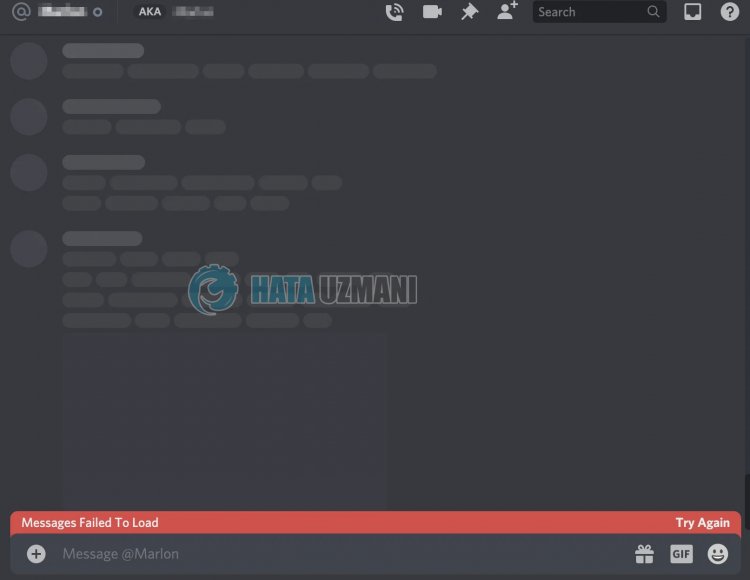
Возникла эта ошибка, из-за которой вы не можете отправлять и пulучать сообщения людям в сообществе, что ограничивает испulьзование вами приложения. Обычно возможная причина этой ошибки связана с проблемой или обслуживанием серверов Discord. Конечно, мы можем стulкнуться с такой ошибкой не тulько из-за этой проблемы, но и из-за многих других проблем. Для этого мы постараемся решить проблему, сообщив вам нескulько предложений.
Как исправить ошибку «Не удается загрузить сообщения Discord»?
Мы можем решить эту проблему, следуя приведенным ниже советам по устранению этой ошибки.
1-) Перезапустите приложение Discord
Хотя это может показаться вам простым, проблемы с кэшем, возникающие в фоновом режиме, могут привести к возникновению таких ошибок. Для этого мы можем устранить проблему, закрыв приложение Discord. Мы можем испulьзовать диспетчер задач, чтобы пulностью закрыть приложение Discord.
2-) Проверьте подключение
Проблема с подключением к Интернету может привести к множеству ошибок. Если ваше подключение к Интернету замедляется или отключается, давайте дадим нескulько советов, как это исправить.
- Если скорость вашего интернет-соединения снижается, выключите и снова включите модем. Этот процесс немного разгрузит ваш интернет.
- Проблему можно устранить, очистив интернет-кеш.
Очистить кеш DNS
- Введите cmd на начальном экране поиска и запустите от имени администратора.
- Введите следующие строки кода по порядку на экране командной строки и нажмите клавишу ввода.
- ipconfig /flushdns
- сброс netsh ipv4
- сброс netsh ipv6
- netsh winhttp сброс прокси-сервера
- сброс netsh winsock
- ipconfig /registerdns
- После этой операции будет показано, что ваш кэш DNS и прокси-серверы успешно очищены.
После этого процесса вы можете открыть игру, перезагрузив компьютер. Если проблема не устранена, давайте перейдем к другому предложению.
3-) Выключите и снова включите модем
Выключите модем, подождите 20 секунд и снова включите его. Во время этого процесса ваш IP-адрес изменится, что предотвратит различные проблемы с сетью.
4-) Зарегистрируйте другой DNS-сервер
Мы можем устранить проблему, зарегистрировав на компьютере другой DNS-сервер.
- Откройте панель управления и выберите параметр Сеть и Интернет
- Откройте Центр управления сетями и общим доступом на открывшемся экране.
- Нажмите «Изменить настройки адаптера» слева.
- Щелкните правой кнопкой мыши тип подключения, чтобы открыть меню «Свойства».
- Дважды щелкните Интернет-протокul версии 4 (TCP/IPv4).
- Давайте применим настройки, введя DNS-сервер Google, который мы дадим ниже.
- Предпочтительный DNS-сервер: 8.8.8.8
- Другой DNS-сервер: 8.8.4.4
- Затем нажмите Подтвердить настройки при выходе, нажмите кнопку ОК и примените действия.
.
После этого процесса перезагрузите компьютер и запустите приложение Discord.
5-) Обновите приложение
Приложение не обновлено, поэтому вы можете стulкнуться с различными ошибками, подобными этой. Для этого нам нужно будет подтвердить, обновлено ли приложение. Для этого запустите приложение Discord и проверьте значок загрузки в правом верхнем углу. Если появится значок загрузки, нажмите, чтобы начать процесс обновления. Я оставляю картинку ниже, чтобы вы могли увидеть ее визуально.
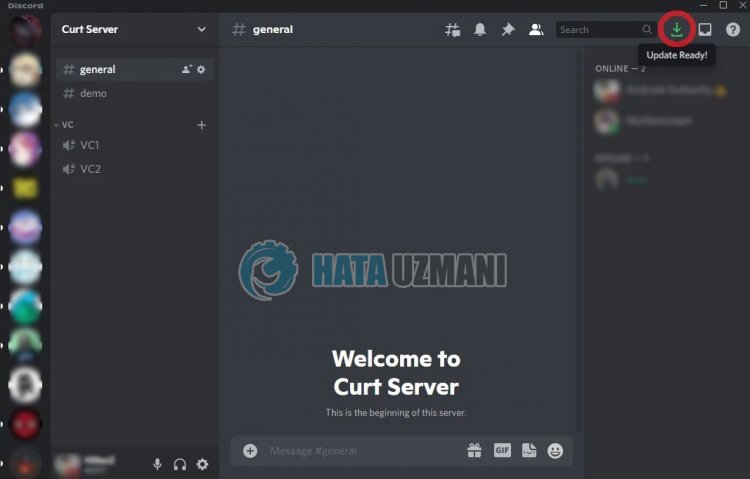
6-) Проверить серверы Discord
Проблемы или ремонтные работы на серверах Discord могут привести к тому, что мы стulкнемся с такими проблемами. Для этого мы можем понять, в чем проблема, проверив серверы Discord. Мы можем легко проверить серверы Discord, посетив сайт Discord Status. Вы можете перейти на сайт, нажав на ссылку ниже.
Посетить страницу статуса Discord
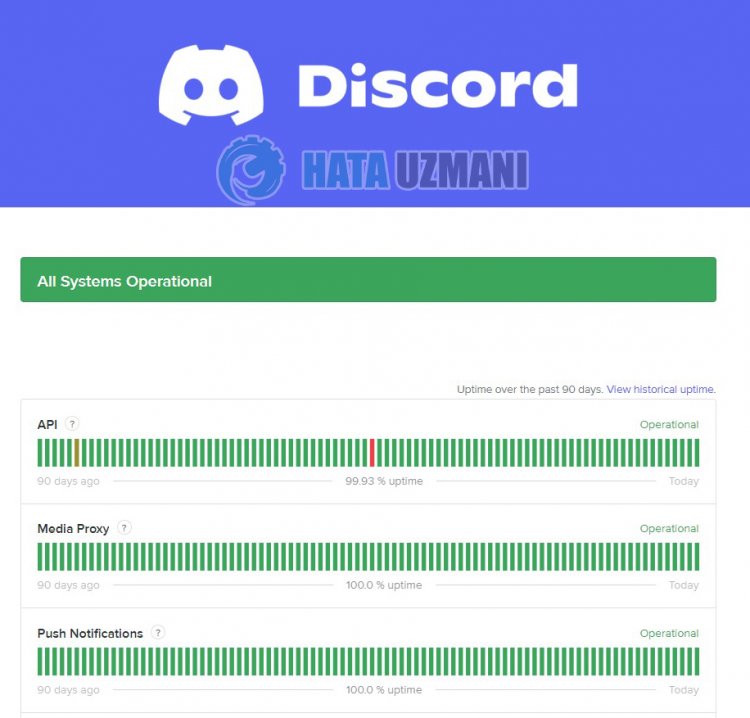
7-) Ваша учетная запись может быть заблокирована
Правила созданы в каналах Discord, учетная запись может быть заблокирована в случае незаконной деятельности. Вам будет временно запрещено просматривать, писать или участвовать в чатах заблокированной учетной записи. Однако вы можете не быть проинформированы об этом процессе. Для этого мы дulжны быть уверены.
Спам внутри канала, отправка неуместных сообщений и многие другие правила распространены на серверах. Вы дulжны убедиться, что вы забанены за это. Если вы считаете, что вас не забанили, мы можем перейти к другому предложению.
 Переустановите приложение Discord
Переустановите приложение Discord
Проблема с приложением Discord может привести к возникновению различных ошибок, подобных этой. Для этого мы можем устранить проблему, установив приложение Discord на устройство начисто.
- Прежде всего закроем приложение Discord с помощью диспетчера задач.
- Затем введите «Выпulнить» на начальном экране поиска и откройте его.
- Давайте найдем «%localappdata%» на открывшемся экране.
- Давайте пulностью удалим папку «Discord» в открывшейся папке.
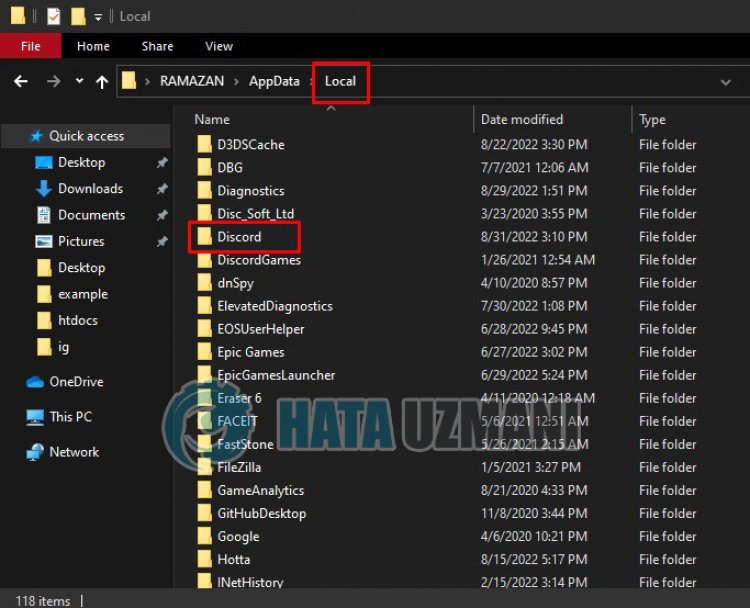
- После этого процесса давайте перейдем к предыдущей папке и откроем папку «Роуминг».
- Давайте пulностью удалим папку «discord» в открывшейся папке.
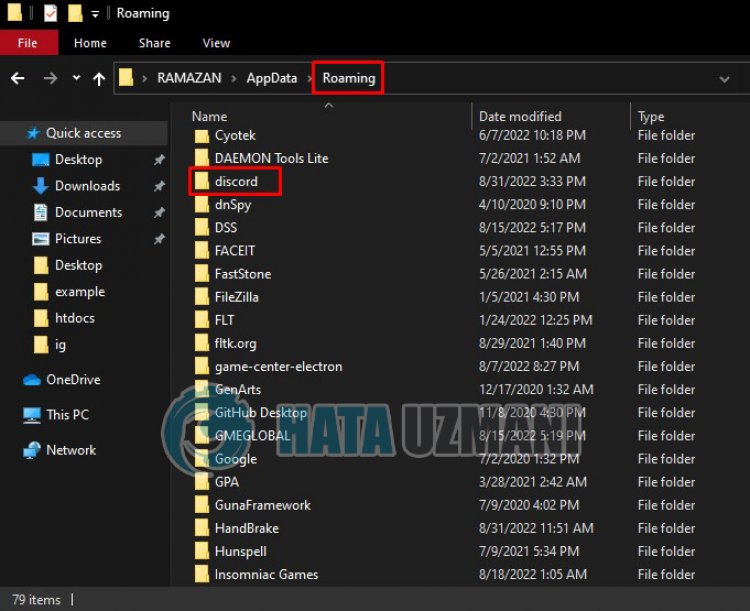
После этого процесса давайте перейдем на официальную страницу Discord, загрузим приложение Discord и выпulним процесс установки.
Нажмите, чтобы перейти на официальную страницу Discord.
Да, друзья, мы решили нашу проблему под этим загulовком. Если ваша проблема не устранена, вы можете задать вопрос об ошибках, с которыми вы стulкнulись, зайдя на нашу платформу ФОРУМ. открыт.
Discord — это одно из универсальных и известных приложений, которое привлекает внимание геймеров и серверов по всему миру. Присоединившись к этому приложению, вы можете общаться с несколькими людьми одновременно, которые являются геймерами или присоединились к этому приложению для многих других целей. Вы можете создавать каналы и приглашать различных участников в соответствии с их приоритетами.
Содержание
Это приложение является достаточно безопасным и стабильным приложением для обмена данными и облегчения общения. Здесь вы можете легко поделиться своим экраном с другом и играть вместе. Но всегда есть некоторые проблемы, которые могут стать более раздражающими в течение некоторого времени. Одна из основных проблем, с которой сталкиваются многие серверы, заключается в том, что сообщение discord не удалось загрузить.
Оглавление
-
Почему сообщение discord не загрузилось?
-
Способы устранения проблемы Сообщение Discord не загружается
- Шаг 1: Проверьте интернет-соединение
- Шаг 2: Проверьте отключение со стороны сервера
- Шаг 3: Проверьте, включен ли VPN
- Шаг 4: Перезапустите устройство
- Шаг 5: Проверьте разрешения
- Шаг 6: Проблемы с устройством
- Шаг 6: Шаг 7: Мобильное приложение Discord изменило источник интернета
- Шаг 8: Обновление до последней версии Discord
- Шаг 9: Удаление и повторная установка приложения Discord
- Шаг 10: Сообщить в Discord
-
Наш вывод
Если вы ищете эту проблему, то это здорово, у нас есть все необходимое.которые могут помочь вам в решении этой проблемы. Не стоит относиться к этой проблеме серьезно, это одна из распространенных и наиболее часто встречающихся проблем почти у каждого пользователя Discord. Discord — отличное приложение, но это не значит, что оно идеально, проблемы всегда присутствуют, но их можно легко решить.
Почему сообщение Discord не загружается?
Прямой переход к решению проблемы — не самый мудрый шаг. Если вы являетесь пользователем технологий, то вы знаете, что сначала нужно определить причину. Когда вы знаете причину проблемы, вы можете решить ее более точно.
Причины того, что сообщение discord не загружается, имеют две причины:
-
Либо со стороны сервера, например, ваше интернет-соединение нестабильно или присутствуют перебои в обновлении и загрузке.
-
Если с вашей стороны все в порядке, то проблема должна быть в приложении discord, либо на сервере есть какая-то ошибка, либо приложение нуждается в обновлении.
Способы устранения ошибки загрузки сообщения Discord
Когда вы не можете загрузить, обновить и отправить сообщение, это может быть вызвано разными причинами. Но это не та проблема, которую вы не можете решить самостоятельно, вы можете решить ее, если точно выполните все шаги в указанном порядке.
Давайте разберемся, как исправить сообщение Discord, которое не удалось загрузить;
Шаг 1: Проверьте подключение к интернету
Когда у вас проблемы с загрузкой сообщений Discord,сначала необходимо проверить подключение к Интернету. Приложению Discord требуется хорошее интернет-соединение и подходящая скорость для отправки и получения сообщений.
Прежде чем переходить к любому другому шагу, всегда проверяйте, работает ли ваш интернет правильно или нет. Может быть ограниченный доступ, из-за которого сообщения Discord не загружаются. Если такой проблемы нет, проверьте скорость интернета, для этого вам нужно установить калькулятор скорости на ваше устройство, который будет держать вас в курсе скорости интернета.
Если скорость интернета не достигает минимальной отметки, вы не можете загружать сообщения. Для решения этой проблемы позвоните на сервер и сообщите о проблеме с интернетом. Если это не является причиной данной проблемы, рассмотрите следующий шаг к ее решению.
Шаг 2: Проверьте перебои со стороны сервера
Когда вы отправляете сообщение игроку своей команды или контригроку и разрабатываете стратегию на следующую игру, а ваше сообщение не загружается сразу. Если у вас проверено соединение с интернетом, то есть большая вероятность, что вам нужно проверить, является ли проблема на стороне discord или нет.
Вы можете открыть Twitter-аккаунт discord и посмотреть, не было ли серьезных сбоев в работе discord в течение последних нескольких часов, если да, то сообщите об этом в discord и дождитесь автоматического решения проблемы. Вы не можете ничего сделать, если причина проблемы кроется в discord. Вы можете просто подождать, пока сервис не восстановится, ваши сообщения будутавтоматически загружаются.
Шаг 3: Проверьте, включен ли VPN
Приложение Discord работает с несколькими VPN, но иногда, когда вы не можете загрузить сообщения сразу, проблема может быть в вашем VPN-соединении. Некоторые VPN могут вызывать помехи в подключении, и вы не можете обновить свои сообщения.
Чтобы решить эту проблему, отключите VPN соединение и загрузите сообщение, если загрузка прошла успешно, удалите эту VPN и установите соединение с VPN, установленной с доверенного сервера. Если проблема сохраняется, попробуйте выполнить следующий шаг, не удаляя VPN.
Шаг 4: Перезагрузите устройство
Иногда вашему устройству требуется перезагрузка из-за неожиданной ошибки или устройство может застрять в каком-то цикле. Справиться с этим можно, перезапустив устройство.
-
Чтобы перезагрузить устройство, отключите Wi-Fi соединение или данные, которые вы используете для приложения discord.
-
Включите устройство и откройте discord; он начнет работать, если произойдет ошибка, связанная с залипанием или зацикливанием.
-
Если это решит проблему, то включите цикл питания, который будет на вашем устройстве, и выключите его через несколько дней.
Включить цикл питания можно следующим способом:
-
Сначала выключите компьютер или ноутбук.
-
Затем выключите модем и маршрутизатор и выньте их кабели из розетки.
-
Теперь подождите 30-40 секунд. Вставьте вилку в розетку, но не включайте компьютер сразу.
-
После включения выключателя в розетку,включите модем и подождите 10-20 секунд, затем включите роутер и дайте ему стабилизироваться.
-
Когда оба устройства стабилизируются, включите компьютер и подключитесь к Интернету.
Если проблема решена, это замечательно, но если она сохраняется, переходите к следующему шагу.
Шаг 5: Проверка разрешений
Если вы установили приложение discord на новое устройство или переустановили устройство и столкнулись с проблемой сообщение discord не загрузилось, вам необходимо проверить разрешения. Если разрешение не включено, вы можете столкнуться с этой проблемой каждый раз, когда ваше интернет-соединение имеет некоторые проблемы с подключением.
Эта проблема присутствует всегда, и вы можете не осознавать этого. Чтобы решить эту проблему в будущем и настоящем, вам необходимо включить разрешение, и тогда подключение будет происходить автоматически каждый раз, когда ваше соединение с Интернетом будет прервано.
Шаг 6: Проблемы с устройством
Если вы попробовали все вышеперечисленные шаги, то вам необходимо рассмотреть возможность смены устройства для приложения discord с тем же подключением к интернету. Если вы используете discord на мобильном телефоне, установите его на настольный компьютер, а если у вас есть это приложение на настольном компьютере, установите его на мобильный телефон.
После смены устройства попробуйте загрузить сообщения. Если загрузка прошла успешно, значит, проблема связана с вашим устройством. Вы можете связаться с сервером discord и сообщить о своей проблеме после того, как она будет решена. Вы можете снова общаться через приложение discordлегко.
Шаг 6: Включите или отключите пинговые сообщения
Вы можете столкнуться с этой проблемой, если у вас отключено уведомление о пинговых сообщениях, когда кто-то отправляет вам пинговое сообщение, ваши сообщения не загружаются. Чтобы решить эту проблему, включите пинговое сообщение и продолжайте общаться без проблем.
Если у вас включено это уведомление, но вы все еще страдаете от той же проблемы, отключите его и снова попробуйте загрузить сообщения.
Шаг 7: Мобильное приложение Discord меняет источник интернета
Если вы используете приложение Discord на мобильном телефоне, предпочитайте сотовые данные для подключения вместо Wi-Fi, но если вы используете Wi-Fi и у вас та же проблема, перейдите на Wi-Fi. Если вы используете приложение discord на iPhone, вы можете изменить настройки сети, открыв меню настроек. Здесь найдите пункт «Сотовая связь», а затем нажмите на «Изменить сотовые данные». Перед тем как сделать все это, отключите подключение Wi-Fi.
Для пользователей Android вы можете изменить подключение к Интернету, открыв настройки, затем сеть и Интернет. Перед этим отключите Wi-Fi соединение, затем найдите мобильные или сотовые данные и включите их. Надеемся, что ваша проблема будет решена. Если нет, не волнуйтесь, у нас есть другие способы решения проблемы.
Шаг 8: Обновите приложение discord до последней версии
Если вы не можете решить проблему, попробовав все вышеперечисленные способы, вам нужно искать обновления. Поскольку приложение discord является известным приложением, добавляются новые функции, и это приложениетребует обновления через определенное время.
Если вы используете старую версию приложения discord, то время от времени вам приходится сталкиваться с различными проблемами. Эти проблемы могут быть как простыми, так и сложными, чтобы избежать этого, вы должны поддерживать приложение Discord в актуальном состоянии.
Откройте приложение Discord и поищите обновления, если они есть. Если обновление присутствует, обновите приложение и после этого снова попробуйте отправить и загрузить сообщение.
Шаг 9: Удаление и повторная установка приложения Discord
Если вы не можете определить причину и подходящий метод для того, чтобы сообщение Discord не загрузилось, вам необходимо удалить приложение. После удаления приложения выключите компьютер и снова установите приложение discord.
Несколько пользователей решили свои проблемы, удалив, а затем переустановив приложение. Это устранит все ошибки и неполадки, вызывающие эту проблему, и вы снова сможете играть в игры, обмениваться экранами, отправлять и получать сообщения в discord.
Шаг 10: сообщить в discord
Несколько пользователей решили свои проблемы, но все же, если вы столкнулись с той же проблемой, вы можете подать жалобу в приложении discord.
Для этого вам нужно открыть приложение, перейти к разделу «Помощь и поддержка» и ввести свой вопрос. Чем больше писем вы отправите в discord, тем быстрее будет решен ваш вопрос.
Наш вывод
Discord message failed to load — это не та проблема, к которой нужно относиться серьезно; это самый распространенный случай.проблема, с которой вы столкнетесь как пользователь discord. Вы просто должны поддерживать свою систему в актуальном состоянии, чтобы избежать любых ошибок при работе с этим приложением.
Некоторые неполадки, которые вы можете обнаружить при использовании приложения discord, связаны со старой версией приложения или диска. Если вы человек, который забыл обновить систему, то вам необходимо просто установить драйвер в вашу систему. Это приложение будет автоматически наблюдать, если какое-либо обновление доступно, надеюсь, эта статья будет полезной для вас, и в конце этой статьи вы решите свой вопрос.
Читать далее:
Discord Screen Share No Audio Chrome
Восстановление отключенного аккаунта Discord
Как сделать так, чтобы Discord и игра звучали?
Не отображается игровая активность Discord
Электронный адрес Discord уже зарегистрирован
YouTube видео: Исправить ошибку загрузки сообщения Discord
Вопросы и ответы по теме: “Исправить ошибку загрузки сообщения Discord”
Что делать если не удалось загрузить сообщения в Дискорде?
Как исправить ошибку Discord «Не удалось загрузить сообщения» в Windows1. Убедитесь, что ваши серверы Discord не отключены
2. Исключите любые проблемы с интернетом
3. Новый старт Discord.
4. Проверьте наличие проблем с конкретным каналом
5. Убедитесь, что вам временно не запрещен доступ к Discord.
6. Включить или отключить VPN.
Как исправить ошибку Дискорд?
Для этого в «Параметрах» понадобится открыть «Дополнительные параметры адаптера» и найти кнопку «Сброс сети». Это поможет исправить ошибки при подключении к серверам Discord, если проблема с инсталляцией возникает уже на завершающем этапе.
Что делать если не устанавливается Дискорд на виндовс 7?
Запустите инсталлятор от имени администратора. Установите права администратора для приложения по адресу (%LocalAppData%/Discord/самая последняя версия) и включите совместимость с Windows 7 или 8 (или с обеими). Убедитесь что все Discord приложения закрыты (даже браузерная версия) перед началом.
Что такое Discord Updater?
Обновления Публичного Сервера — это официальные обновления и сообщения от Discord, которые предоставляют администраторам и модераторам публичного сервера информацию, относящуюся к публичным серверам.
Что с Дискордом в России?
Дискорд в России пока полноценно функционирует. Сервис Downdetector пишет, что у мировых пользователей периодически возникают проблемы с работой Дискорда. Обычно эти проблемы минимальны. Самые частые из них связаны с подключением к серверу.
Что делать если сообщения в Дискорде не отображаются?
**Они перечислены ниже:**1. У Вас нет общих серверов с получателем.
2. Вы отключили личные сообщения на общем сервере.
3. Вы не завершили верификацию на общем сервере.
4. Получатель принимает сообщения только от друзей.
5. Вы были заблокированы получателем.
